excel表格加减乘除的运算方法
发布时间:2016-12-07 12:56
相关话题
Excel中的加减乘除具体该如何进行运算呢?下面是小编带来的关于excel表格加减乘除的运算方法,希望阅读过后对你有所启发!
excel表格加减乘除的运算方法:
加减乘除运算步骤1:首先新建一个表格(或其它同类电子表格),并打开。
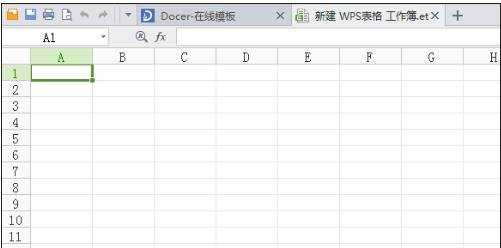
加减乘除运算步骤2:在打开的电子表格中输入9个(个数可以自由决定)数据,分别为以0.1为基数,从0.1至0.9,这9个数据分别对应的名称框的名称为A1至A9(注:名称框中字母不区分大小写)。
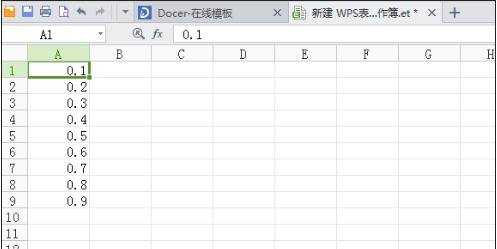
加减乘除运算步骤3:再在打开的电子表格中输入9个(个数可以自由决定)数据,均为100,这9个数据分别对应的名称框的名称为B1至B9(注:名称框中字母不区分大小写)。
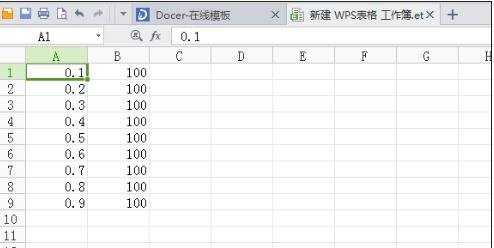
加减乘除运算步骤4:在名称框为C1的位置输入“=A1*B1”,并按Enter键进行确认。此时名称框为C1的位置显示的即为A1与B1的乘积。
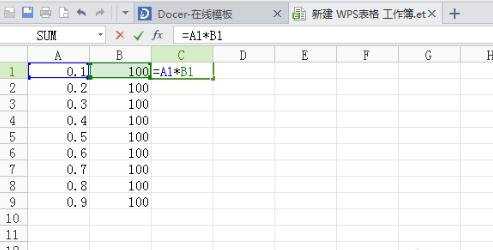
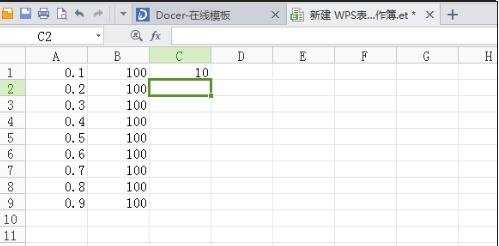
加减乘除运算步骤5:选中名称框为C1的位置并复制,粘贴至C2至C9的位置,得到9对数据的乘积。
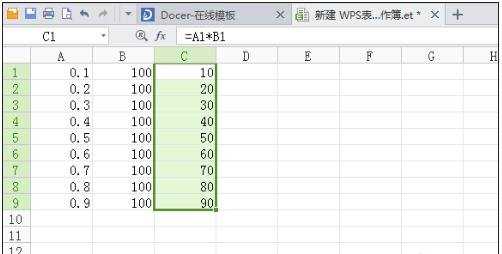
看了excel表格加减乘除的运算方法还看了:
1.excel怎么使用加减乘除运算
2.Excel2013怎么批量进行加减乘除运算
3.Excel所有单元格同时进行“加减乘除”多个运算
4.excel表格进行快速运算的方法
5.excel表格的加减法运算
6.excel表格乘除法运算教程
7.Excel表格乘法函数公式

excel表格加减乘除的运算方法的评论条评论